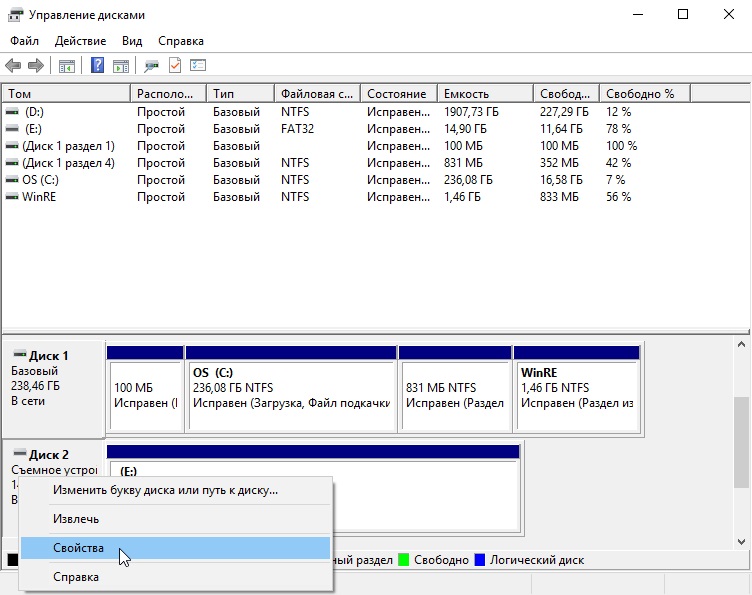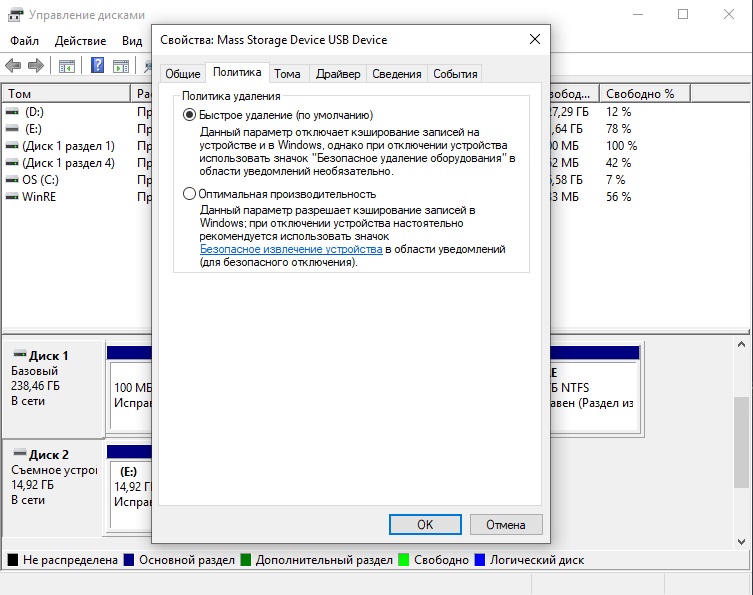$(‘#postShare_333724’).append(««);
},
onshare: function (name) {
//alert(‘нажата кнопка’ + name);
}
}
});
var originalCount = share_333724.setCount;
share_333724.setCount = function() {
// Делаем что-то до вызова функции
// console.log(‘аргументы: ‘, arguments);
// Вызываем функцию так, как будто бы она была вызвана обычным образом:
originalCount.apply(this, arguments);
// Делаем что-то после вызова функции.
idx = 0;
$(‘#postShare_333724 .ya-share2__counter’).each(function(){
idx += parseInt($(this).text() || 0, 10);
});
$(‘#postShareCounter_333724’).text(idx);
}
$(document).ready(function(){
$(‘#postShare_333724’).affix({
offset: {
top:
function(){
return $(‘#postShare_333724’).parents(‘.article-body’).offset().top — 190;
},
bottom:
function(){
var $article_body = $(‘#postShare_333724’).parents(‘.article-body’);
return $article_body.offset().top + $article_body.outerHeight(false) — $(‘#postShare_333724’).height() — 190;
}
}
});
});

Наверняка вы знаете, что выдёргивать флешку или кабель жёсткого диска из USB-порта компьютера опасно — накопитель может выйти из строя, и вы потеряете все сохранённые на нём файлы. Это понимает и компания Microsoft, поэтому она предусмотрела в Windows 10 защиту от таких действий.
Как правило, неполадки с накопителем могут возникнуть, если прекратить подачу на него энергии во время записи файлов. Это может произойти, если вы отсоедините накопитель в то время, когда на него копируются файлы или в том случае, если ваш компьютер аварийно выключится в процессе копирования.
Внешний накопитель может быть подключен в одном из двух режимов: «Быстрое удаление» или «Оптимальная производительность». В первом случае операционная система работает с накопителем таким образом, чтобы вы могли отсоединить его в любой момент без риска потерять данные. Перед извлечением не обязательно отключать его через область уведомлений в «Панели задач». Второй режим подразумевает максимальную скорость записи и считывания, но в это случае перед физическим отсоединением накопителя необходимо отключить его на уровне операционной системы, выбрав соответствующую опцию в области уведомлений.
- Подключите внешний накопитель.
- Нажмите правой кнопкой мыши на стартовое меню и выберите «Управление дисками».
- Найдите внешний накопитель, нажмите на него правой кнопкой мыши и выберите «Свойства».
- Перейдите во вкладку «Политика» и посмотрите, какая политика удаления установлена для устройства. Выберите ту, которая вам нужна — безопасная или та, которая обеспечивает максимальную скорость записи и считывания данных.
В новых версиях Windows 10 по умолчанию для всех внешних накопителей используется «Быстрое удаление». Вы можете включить «Оптимальную производительность», но тогда также рекомендуется применить кэширование записи. Имейте в виду, что управление кэшированием может быть доступно не на всех компьютерах.
iGuides в Telegram — t-do.ru/igmedia
iGuides в Яндекс.Дзен — zen.yandex.ru/iguides.ru
материал сайта www.iguides.ru